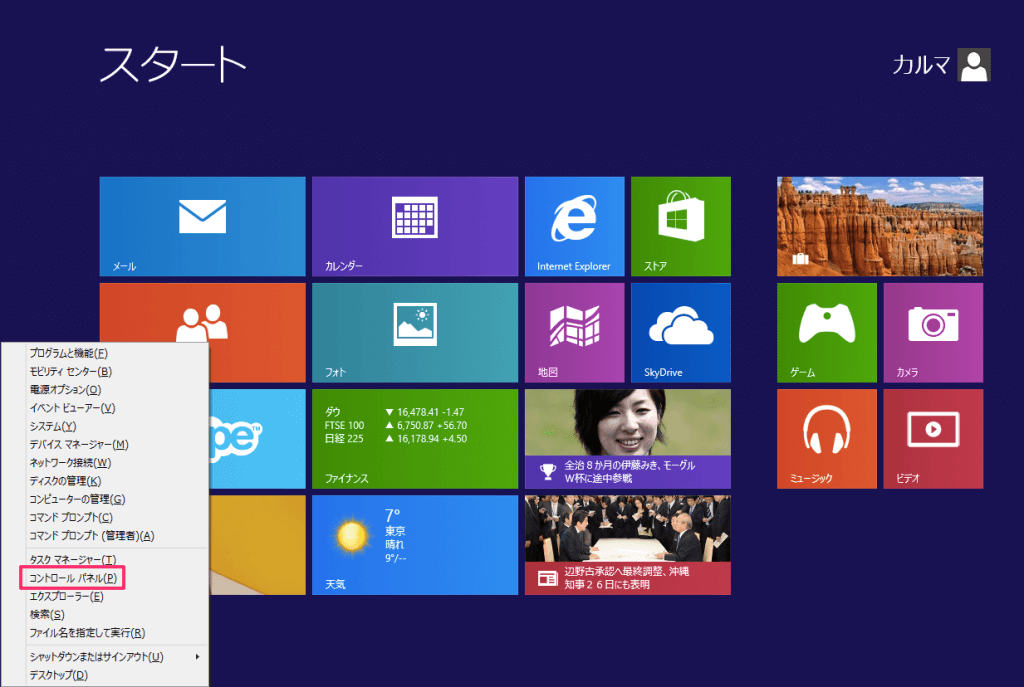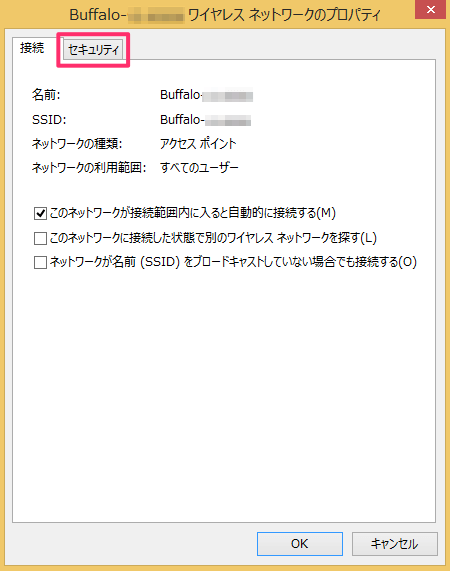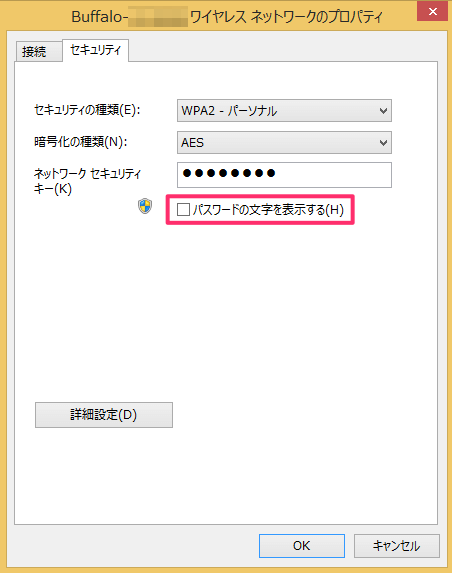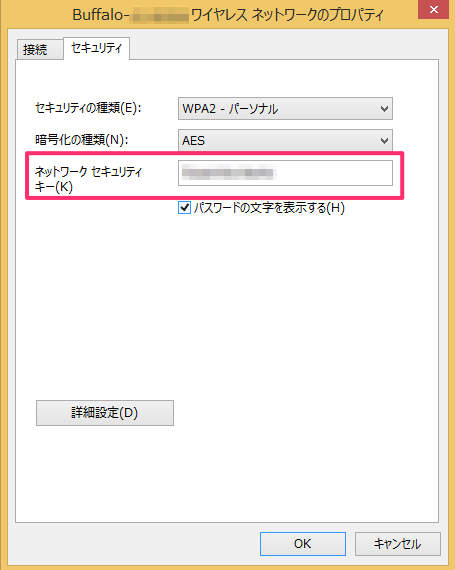Windows8に接続している無線LANのセキュリティーキーを確認する方法を紹介します。
無線LAN親機のセキュリティキーは機器の筐体の側面などに貼っているシール、あるいは印字で確認することができます。しかし、わざわざ無線LANの筐体を見なくても、その無線LANに接続しているWindows8からセキュリティキーを確認することができます。
これは、無線LAN親機が高いところや見にくい場所に設置している場合に便利な方法です。
管理人が使用している無線LAN親機です。PC3台、iPhone2台、iPadを接続していますが、快適です。おすすめ!
それではセキュリティキーを確認する方法をみてみましょう。
無線LANのセキュリティーキーを確認
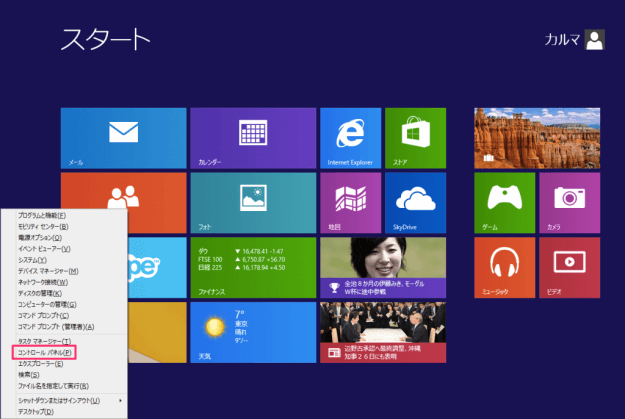
Windowsへサインインし、マウスカーソルを画面の左下へもっていく(あるいは「Windowsキー」を押しながら「Xキー」を押す)とメニューが表示されるので、その中から「コントロールパネル」をクリックします。
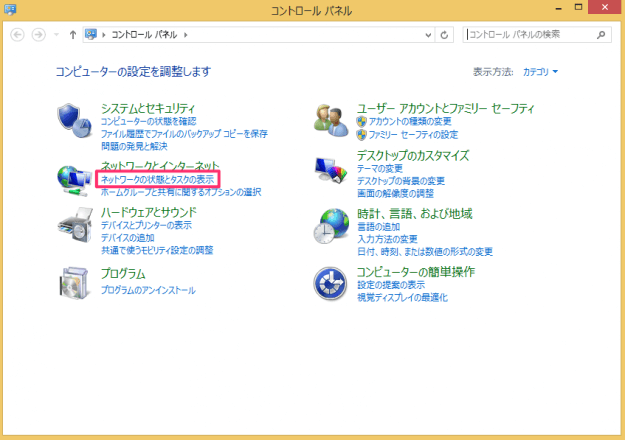
コントロールパネルの「ネットワークとインターネット」→「ネットワークの状態とタスクの表示」をクリックします。
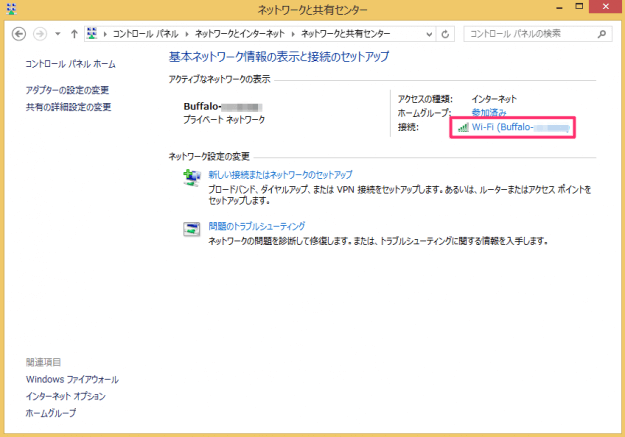
クリックすると「ネットワークと共有センター」が表示されるので、「接続:」の右にある「Wi-Fi」をクリックします。
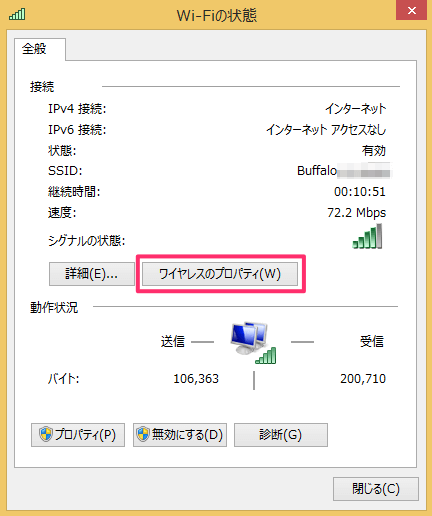
クリックすると「Wi-Fiの状態」ウィンドウが表示されるので、「ワイヤレスのプロパティ」をクリックします。